ブックネクストのスタッフブログです
2019年7月26日
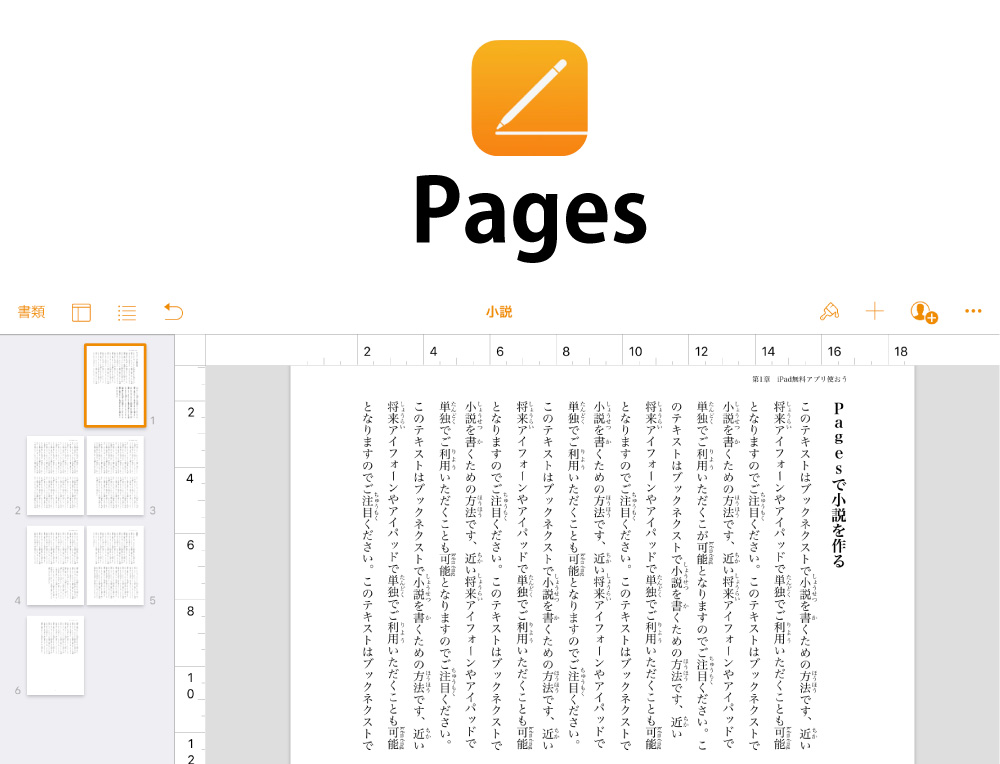
Pagesは2019年ついに待望の縦書き対応となり、いよいよ日本向けになったPages、機能的にはWordにはまだまだ劣りますが、それでも無料でiPhoneとiPadとMacでシームレスに利用できるのは大きなメリットです。
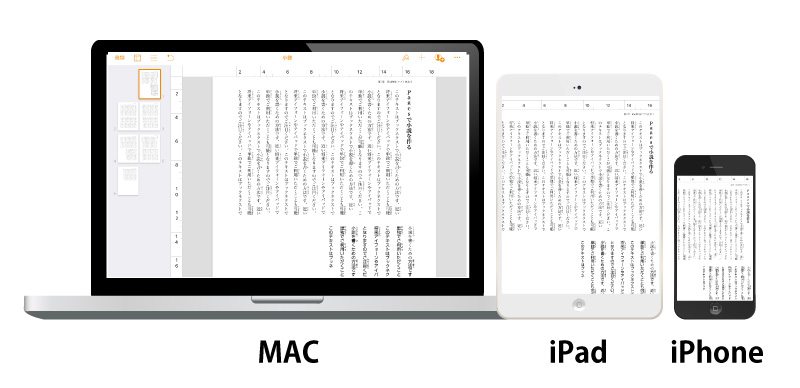
最近はbooknextでは小説向けにサイズを追加したばかり、Pagesが縦書き対応してから色々と検証を行い完璧ではありませんが、対応するようにいたしました。テンプレートもご用意しましたのでご利用ください。
テンプレートは基本的に塗り足し込みでサイズを設定しております、ご自身でカスタマイズされる場合は塗り足し3mmを想定してレイアウトをしていただくようご注意ください。
フォントはTimes New Romanなど一部のフォントは埋め込めません、なるべく日本語フォントでしていただくことがトラブルの回避につながりますので、デフォルトの和文書体をあくまで推奨します。問題のあるフォントはPDF作成時に文字化けするケースがあります。
図形やグラデーションなどの装飾、写真などの埋め込みは極力控えてください。特にグラデーションはトラブルの原因となる場合があります。
(画面はiPadでの書き出し方法で説明しておりますが、Macでの作業もあまり変わりません。)
iPadでご入稿の際は必ずSplitViewを使って、ファイルを登録してください。
SplitViewの使い方はこちら
小説と漫画の原稿データを統合する場合はiPad単独では難しい為、MacもしくはWindowsで結合していただくようお願いします。